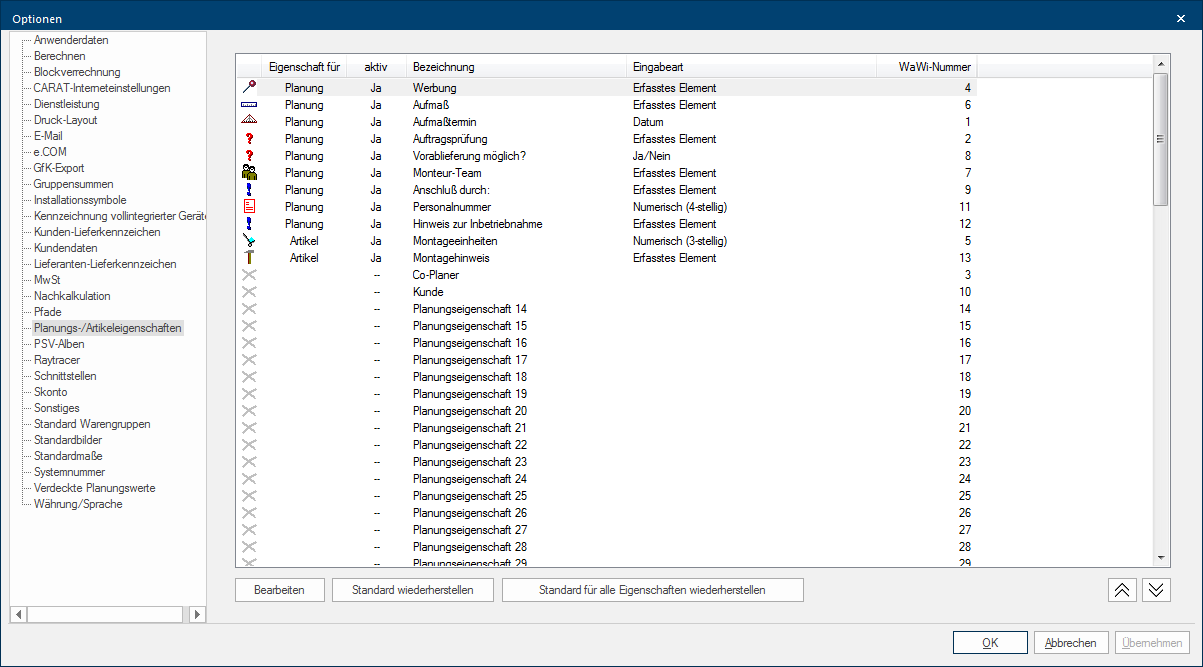Planungs-/Artikeleigenschaften
Auf der Seite Planungs-/Artikeleigenschaften können Sie selbst eigene Eingabefelder für freie Texte, Zahlen, Daten, Uhrzeiten, Auswahllisten oder Adressen erstellen. Sie können bereits bei der Erstellung festlegen, wer das jeweilige Eingabefeld verwenden darf. Außerdem können Sie ein solches Eingabefeld mit einer bestimmten Aktion verbinden, um damit das Eingabefeld als Pflichtangabe festzulegen. Mit den Planungs- und Artikeleigenschaften erhalten Sie eine Möglichkeit, steuernd auf Ihre internen Abläufe einzuwirken. Denn dadurch sind Sie in der Lage, zusätzliche Informationen zu Ihren Planungen, beispielsweise interne Anweisungen, Statusinformationen oder auch Kontrollvermerke zu hinterlegen.
|
Tabellenspalte: |
Beschreibung: |
|---|---|
| Symbol | Um die verschiedenen Planungs- und Artikeleigenschaften leichter voneinander unterscheiden zu können, können Sie jedem Eintrag in der Tabelle ein Symbol zuordnen. |
| Eigenschaft für | In der Spalte Eigenschaft für wird angegeben, ob es sich um eine Planungs- oder Artikeleigenschaft handelt. |
| Aktiv | Über die Spalte Aktiv können Sie erkennen, ob die jeweils angelegte Eigenschaft aktuell in CARAT verwendet werden kann. |
| Bezeichnung | In der Spalte Bezeichnung wird der Namen der jeweiligen Eigenschaft angezeigt. Wir würden empfehlen dass Sie für eine Planungs- oder Artikeleigenschaft eine Bezeichnung vergeben, die den Verwendungszweck eindeutig widerspiegelt. |
| Eingabeart | Über die Spalte Eingabeart können Sie erkennen, welche Art von Wert über die jeweilige Planungs- oder Artikeleigenschaft eingegeben werden kann. |
| WaWi-Nummer | Jede Eigenschaft ist immer einer festen WaWi-Nummer zugeordnet. Die feste Zuordnung ist notwendig, wenn Sie eine oder mehrere der Planungs- oder Artikeleigenschaften für einen Export in ihre Warenwirtschaft verwenden möchten. Durch die feste Zuordnung spielt es keine Rolle wie die Planungs- oder Artikeleigenschaft benannt wurde oder an welcher Position in der Tabelle sie sich befindet. |
Über die Schaltfläche In einem Dialogfenster finden Sie immer eine oder mehrere Schaltflächen, die durch Klicken aktiviert werden können. Typische Aktionen für eine Schaltfläche sind z.B. OK, Abbrechen, übernehmen. Schaltflächen werden immer mit einem einfachen Klick mit der linken Maustaste betätigt. Bearbeiten haben Sie die Möglichkeit, einen Dialog Als Dialog oder Dialogfenster, Dialogfeld, bezeichnet man spezielle Fenster in Software- anwendungen. Dialogfenster werden in verschiedenen Situationen von der Anwendung eingeblendet, um bestimmte Eingaben oder Bestätigungen vom Benutzer einzuholen. zu öffnen, über den Sie die zuvor ausgewählte Eigenschaft auf Ihre Anforderungen hin verändern können. Mit der Schaltfläche Standard wiederherstellen können Sie für eine Planungseigenschaft die von Ihnen vorgenommenen Änderungen wieder zurücksetzen.
Rechts unten stehen Ihnen auch zwei Pfeil-Schaltflächen zur Verfügung, mit denen Sie die Reihenfolge der Planungs- und Artikeleigenschaften in der Tabelle und somit auch für die spätere Verwendung in der Kommissionsübersicht oder in der Stückliste bestimmen können.
- Siehe auch: Die Planungs- oder Artikeleigenschaften